1- Diríjase al apartado "todos los productos".
2- Al ingresar, puede ver tres botones en la parte superior de esta página que dicen: añadir nuevo, importar y exportar (haga clic en exportar).
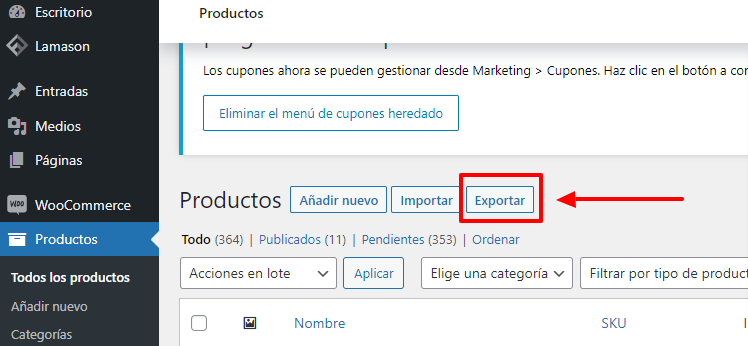
3- Aparecerá una ventana que dice exportar productos a un archivo csv, en este caso recomendamos asignar solamente los siguientes valores en la fila A:
- ID
- SKU
- Nombre
- Precio normal
- Precio rebajado
En el caso de que quieran exportar una categoría en especifico, si deberían modificar la fila C y seleccionar la(s) categoría(s). Luego haga clic en GENERAR CSV (D)
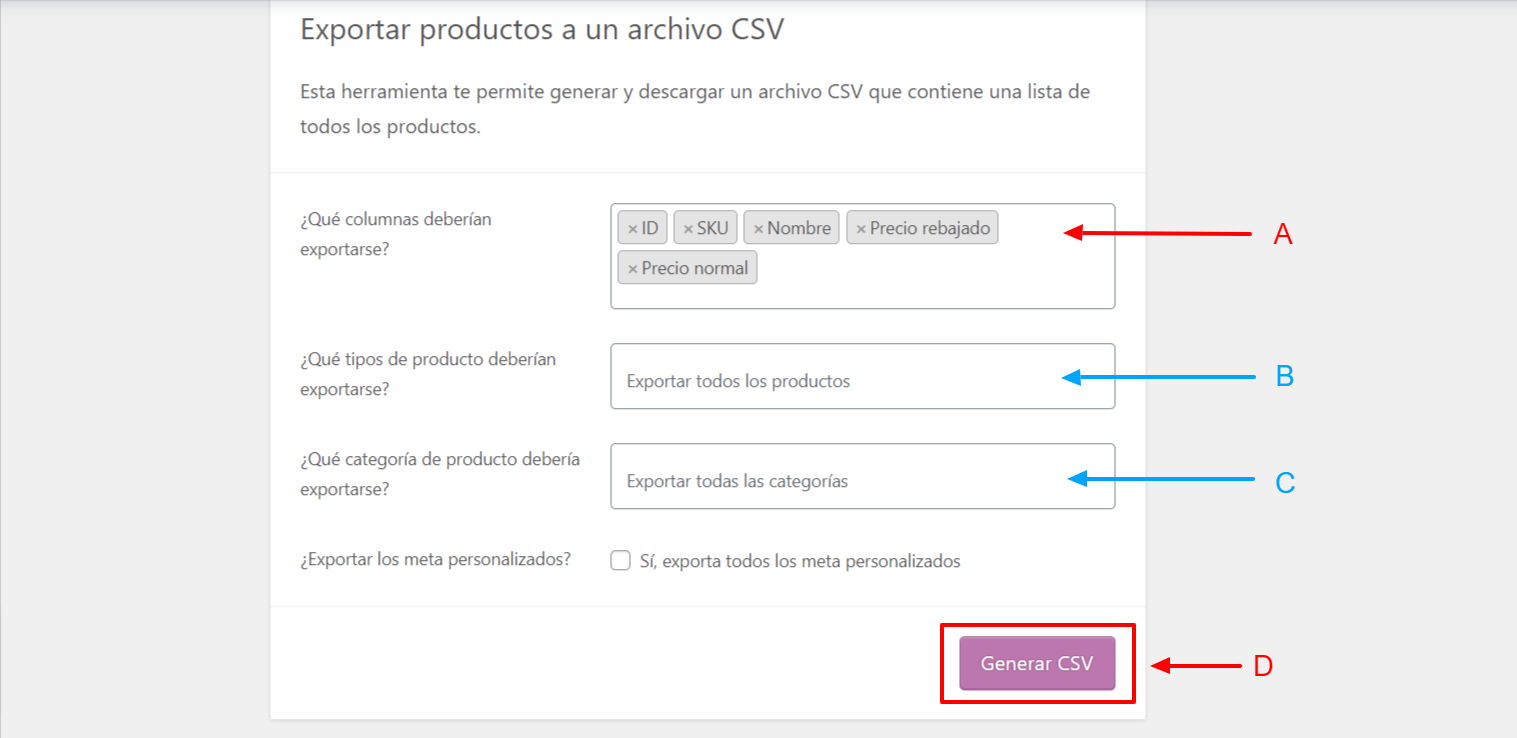
4- Una vez exportado, podrá editar el CSV descargado (puede guardar el original como respaldo y trabajar sobre una copia), recomendamos hacerlo con la hojas de calculo de Google para que no se corrompa el archivo, ingrese al siguiente link para crear una nueva hoja automáticamente:
https://docs.google.com/spreadsheets/create?hl=es
Si no tiene cuenta de Google iniciada es posible que les pida iniciar sesión antes de crear la hoja de calculo.
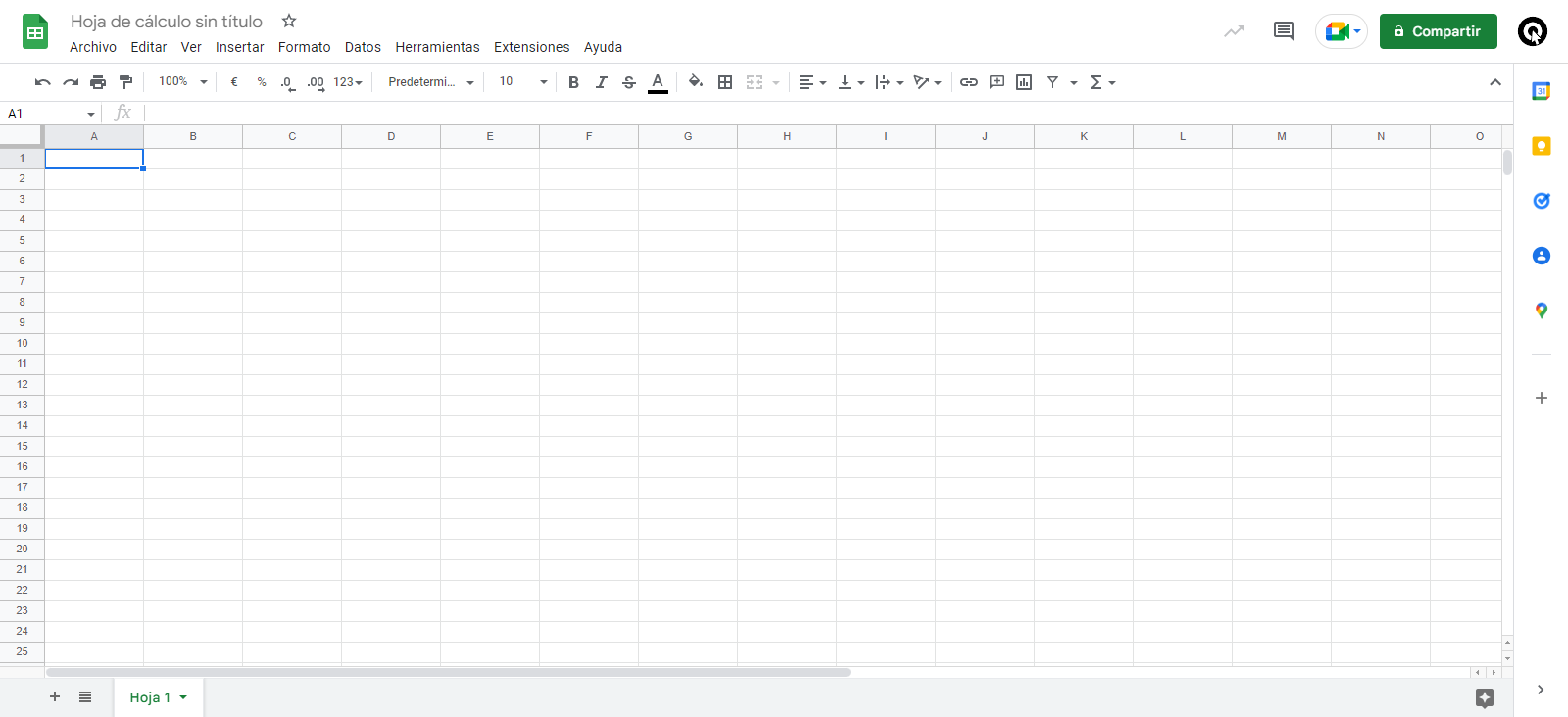
5- Vaya a Archivo >Abrir > Subir y luego cargue su archivo .csv
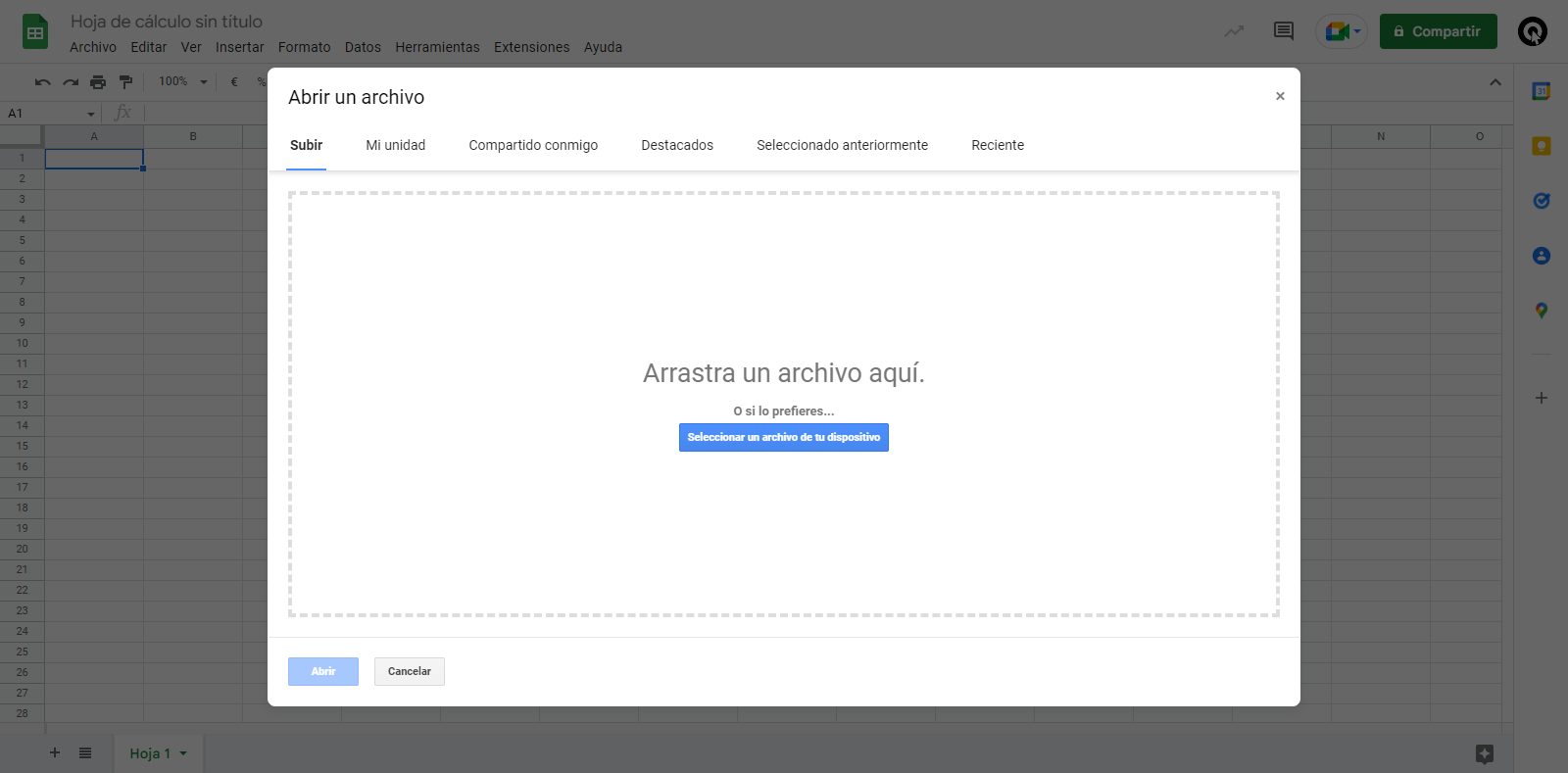
6- Al abrir el archivo, en la columna Precio normal, edite los valores con los nuevos precios, manteniendo el mismo formato exportado (con o sin decimales separados por puntos, sin símbolos, etc.)
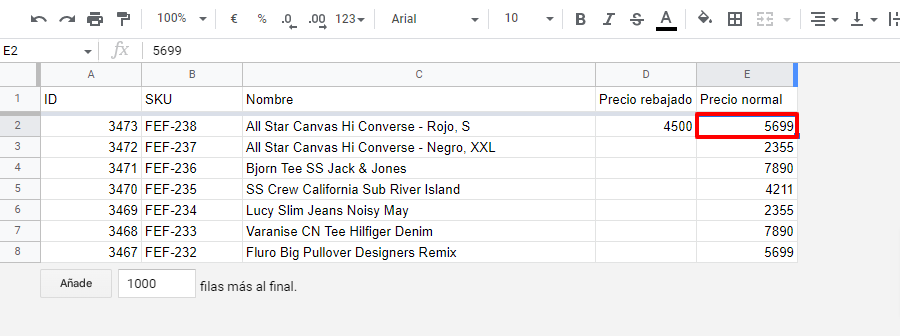
7- Una vez editados todos los productos diríjase a Archivo->Descargar->Valores separados por coma(.csv) y guarde el archivo actualizado.
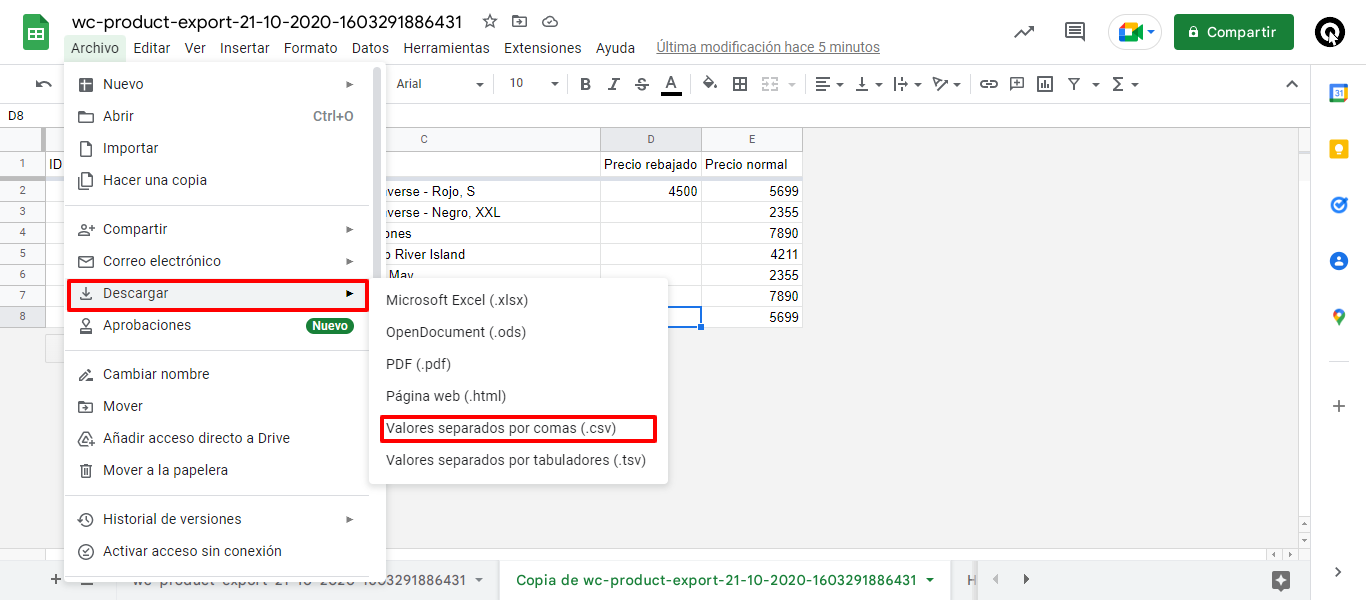
8- Regrese al escritorio de WordPress y vaya a la sección "todos los productos" solo que esta vez seleccione el botón Importar.
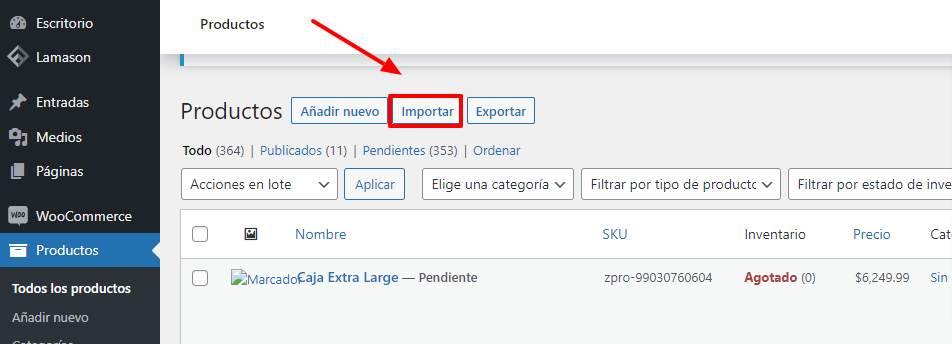
9- Cargue el archivo .csv actualizado, seleccione la casilla actualizar productos existentes y haga clic el botón Seguir.
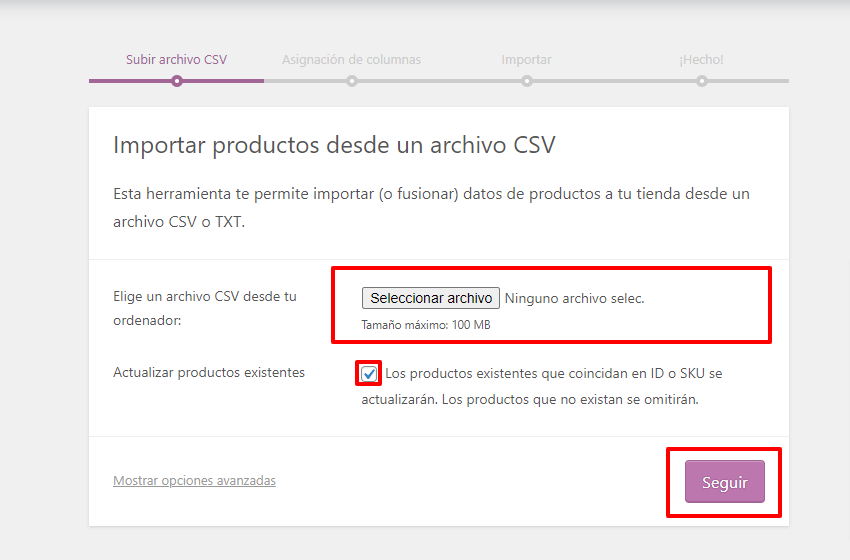
10- Verifique que todas las columnas del archivo correspondan a las de WooCommerce y haga clic en Ejecutar importador. Este proceso puede demorar algunos segundos dependiendo de la cantidad de productos que estén actualizando.
BUENAS PRÁCTICAS
- En lo posible mantenga sus productos y variaciones identificados con un SKU (Stock Keeping Unit - número de referencia único).
- Cuando necesite actualizar productos vía CSV siempre exporte la columna SKU para que el sistema identifique el producto a actualizar + las columnas a actualizar (por ejemplo: Precio normal, Inventario). Si algunos productos no disponen de SKU, exporte también la columna ID para identificarlos.
- Los valores de la columna ID son automáticos y no pueden ser modificados, estos valores lo asigna el sistema de forma automática cuando se carga el producto.
- Evite exportar todas las columnas si no van a ser actualizadas y evite importar la columna Imágenes.
- Es sumamente importante que en las actualizaciones marque siempre la casilla 'Actualizar productos existentes', de no hacerlo se crearán productos nuevos y/o duplicados.
- La carga puede demorar si tiene muchos productos, para evitar una sobrecarga puede realizar las actualizaciones por partes.
- Recomendamos usar Hojas de Cálculo de Google Drive para editar el csv, evite en lo posible usar programas como Excel, ya que es habitual que presente conflictos con el formato.
- Cuando exporte un csv, trabaje sobre una copia y guarde el original como un respaldo.

Comentarios
0 comentarios
Inicie sesión para dejar un comentario.